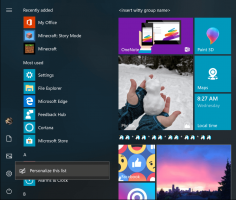Tøm søkeloggen din i Windows 10
Som du kanskje husker, har Microsoft oppdatert Cortana og Søk i Windows 10 versjon 1903 'May 2019 Update' og har gitt dem individuelle utslag og knapper på oppgavelinjen. En endring på serversiden legger til en ny seksjon til søkefeltet. Min enhetshistorikk og Min søkelogg er to funksjoner i Windows 10 Search som kan forbedre søkeopplevelsen din ved å samle inn ekstra data om enhetsbruken din og søkene du utfører. Slik sletter du søkeloggen i Windows 10.
Windows 10 har en søkeboks på oppgavelinjen, som kan brukes til å utføre et søk med tastatur. Når du skriver noe i søkefeltet på oppgavelinjen i Windows 10, vises søkeresultatene, men nettsøkeresultatene er blandet med lokale søkeresultater, Store-apper og innhold fra Bing.
Søkefunksjonen er dedikert til å søke på nettet og lokale filer og dokumenter, installerte apper.
Tips: Du kan deaktiver nettsøkeresultater i Windows Search.
Det er verdt å nevne at Microsoft har lagt til Forbedret modus til Search Indexer for å gjøre Windows Search raskere og mer nøyaktig.
Min søkehistorikk er en funksjon som lar Windows Search forbedre søk på enheten. Når ikke deaktivert, bruker den innsamlet søkehistorikk fra alle enheter du bruker med gjeldende Microsoft-konto.
For å tømme søkeloggen i Windows 10,
- Åpne Innstillinger-appen.
- Gå til Søk > Tillatelser og logg.
- På høyre side, gå til Historiedelen.
- Klikk på lenken Innstillinger for søkehistorikk.
- På siden for Bing-søkehistorikk klikker du på lenken Se og slett søkehistorikk.
- Logg på Microsoft-kontoen din hvis du blir bedt om det.
- For å slette individuelle søkeresultater, klikk på Klar lenke under det aktuelle søkeresultatet.
- For å fjerne hele søkehistorikken, klikk på lenken Tydelig aktivitet over listen over søk.
- Bekreft operasjonen.
Du er ferdig.
Relaterte artikler:
- Tøm enhetsloggen i Windows 10
- Deaktiver enhets- og søkehistorikk i Windows 10
- Søk med Bing fra Notisblokk i Windows 10
- Deaktiver søkehistorikk i Windows 10 Filutforsker
- Deaktiver søkeindeksering når på batteri i Windows 10
- Windows 10 Fall Creators Update kommer med forbedret søkeindeksering
- Endre søkeindeksplassering i Windows 10
- Deaktiver søkeindeksering i Windows 10
- Slik gjenoppbygger du søkeindeks i Windows 10
- Hvordan legge til mappe til søkeindeks i Windows 10
- Legg til eller fjern ekskluderte mapper for søkeindeksering i Windows 10
- Hvordan lagre et søk i Windows 10
- Indeks filinnhold på en stasjon i Windows 10
- Lag snarvei for indekseringsalternativer i Windows 10
- Legg til eller fjern filtyper fra søk i Windows 10
- Slik tilbakestiller du søk i Windows 10